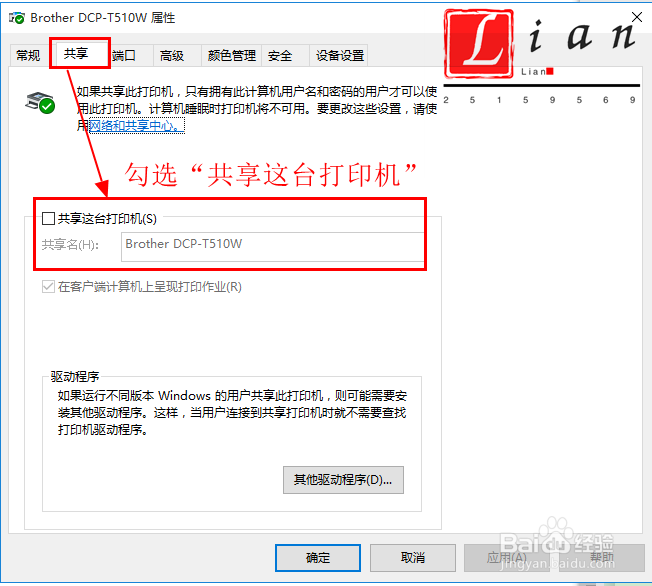Win10电脑如何设置打印机共享
1、首先,右键单击【开始菜单】,选择【控制面板】;
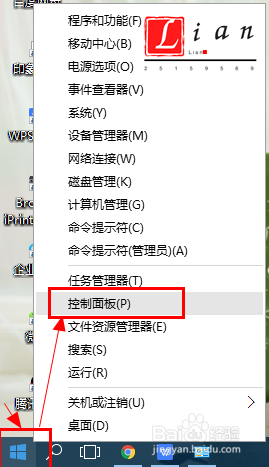
2、在“控制面板”页面,选择【网络和internet】→【查看网络状态和任务】;
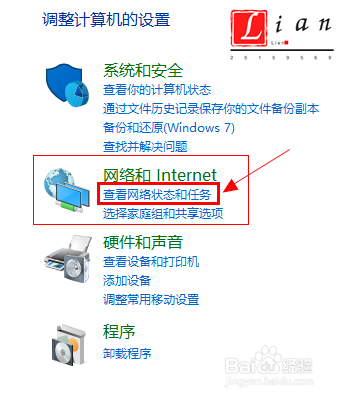
3、在“网络和共享中心”页面,单击【更改高级共享设置】;
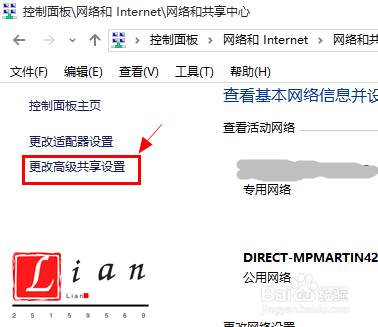
4、在“高级共享设置”页面,选择【专用、来宾或公用】→【启用网络发现】和【启用文件和打印机共享】;

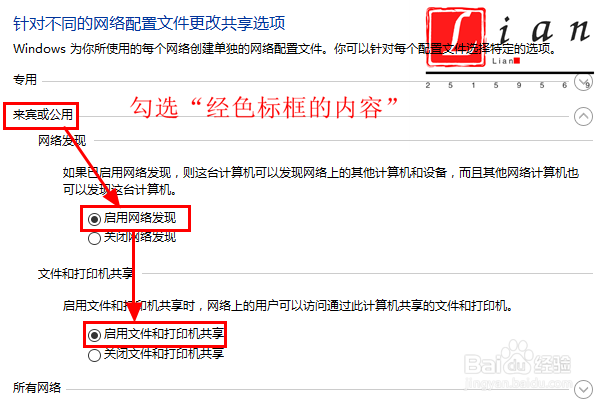
5、在“所有网络”选项下,勾选【关闭密码保护共享】,点击【保存修改】;
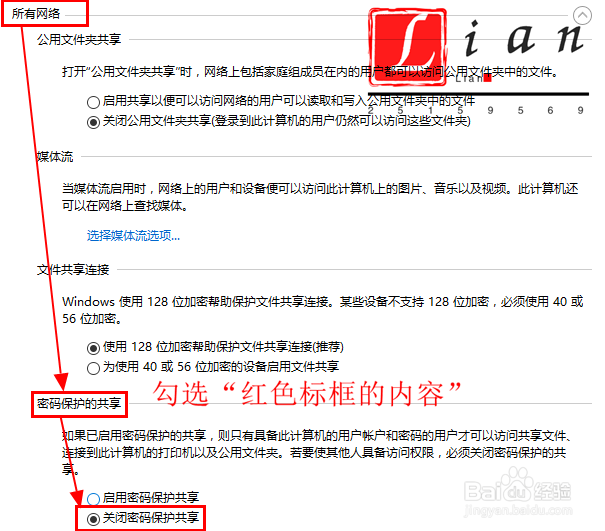
6、返回”控制面板”主页,选择【硬件和声音】→【查看设备和打印机】;

7、在“设备和打印机界面的打印机“页面,鼠标右键单击【打印机】,选择【打印机属性】;

8、在”属性“窗口,选择【共享】选项卡,勾选【共享这台打印机】,然后点击【确定】即可完成共享设置。